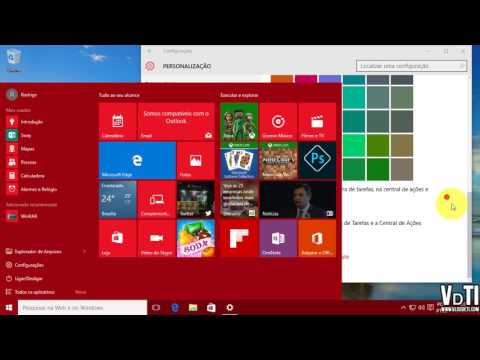A última mania de varrer o YouTube é Vídeos de 360 graus. Na verdade, tornou-se uma espécie de tendência! Uma visão de 360 graus difere da experiência de visualização de vídeo convencional de forma a tornar cada cena mais viva. Apenas movendo os dedos ao redor, você pode explorar cada ângulo e obter uma experiência como nunca antes. Se você gostou da ideia e deseja fazer parte dessa tendência mais recente, aqui estão dois programas para ajudá-lo a experimentá-la em seus dispositivos Windows 10.
Assista a vídeos em 360 graus no Windows 10 PC
Usando o freeware GOM Player

Uma vez baixado, inicie o instalador. A janela Configuração do GOM Media Player aparecerá na tela do seu dispositivo. Siga o assistente para definir determinadas opções como associações de arquivos e decidir quais componentes instalar. Quando solicitado com uma instalação de software opcional, decida se você deseja ou não instalar o software adicional. Você pode desmarcar a opção de instalar ofertas de terceiros
Quando a tela principal do player aparecer, aperte o botão Play. Em seguida, escolha o vídeo que você deseja reproduzir em uma visão de 360 graus e aperte o botão play. Se o seu vídeo suportar uma visualização de 360 graus, o player GOM reproduzirá o vídeo no modo de 360 graus.
Da mesma forma, você pode selecionar Preferência e ajustar as configurações do player para obter uma melhor experiência de visualização. O GOM Player é totalmente gratuito para todos baixarem e usarem. Além disso, a interface personalizável do GOM Player e os controles de filtro avançados tornam o programa altamente personalizável para atender às preferências dos usuários do Windows 10.
Formatos de vídeo GOM Player suportados: FLV, MP4, MOV, MPG, TS, AVI, DivX, ASX, WMV, M4V, DAT, IFO, VOB, 3GP / 3GP2, Rm / Rmvb, MOV, OGM. Formatos adicionais podem ser reproduzidos com codecs externos.
Formatos do Media Player do GOM Player Suportados: MP3,.M4A,.AAC,.OGG,.FLAC,. WAV
Você pode baixar o GOM Player de Aqui. Funciona no Windows 10/8/7.
Aplicativo da Xbox 360 Viewer Store
O Visualizador 360 é uma extensão do navegador Microsft Edge que permite visualizar vídeos 360 e fotos de muitos sites populares em seu fone de ouvido Windows Mixed Reality. Obtê-lo da loja da Microsoft.
Usando o aplicativo Video 360 Windows Store
O Video 360 afirma ser o primeiro media player de 360 ° na Windows Store. Com este novo aplicativo, você pode ampliar e deslocar 360 graus em torno dos vídeos e usar gestos de beliscar / deslizar para simplesmente mover seu telefone. O aplicativo é desenvolvido pela Webrox, desenvolvedora de um dos aplicativos YouTube mais populares, o 'Tubecast'.

Tudo somado, o Video 360 parece ser um ótimo aplicativo que permite que você visualize a cena como um cinegrafista.
Vá buscá-lo do Windows Store.